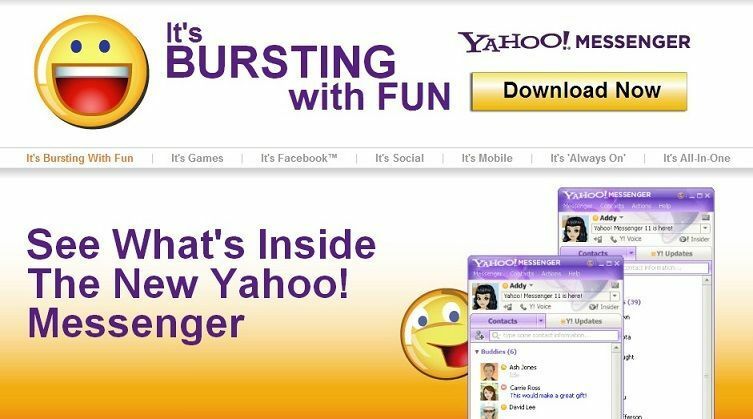Bu yazılım, sürücülerinizi çalışır durumda tutar, böylece sizi yaygın bilgisayar hatalarından ve donanım arızalarından korur. Tüm sürücülerinizi şimdi 3 kolay adımda kontrol edin:
- DriverFix'i indirin (doğrulanmış indirme dosyası).
- Tıklayın Taramayı Başlat tüm sorunlu sürücüleri bulmak için.
- Tıklayın Sürücüleri güncelle yeni sürümleri almak ve sistem arızalarını önlemek için.
- DriverFix tarafından indirildi 0 okuyucular bu ay

- Dergiler, Gazeteler - hemen hemen her tür okuyucu için dergiler ve gazeteler bulacaksınız: inekler, spor severler, anneler, gençler, bahçe amatörleri, aşçılar, film hayranları ve birçok, diğerleri. Windows 8, Windows 10 için Nook uygulamasındaki dergi ve gazetelerin sayısı şaşırtıcı. Aralarından en sevdiğinizi bulacağınıza eminim.
- Çocuklar, Çizgi Roman – çocuğunuza bilgisayarınızda veya dokunmatik cihazınızda nasıl oynaması gerektiğini öğrettiyseniz, hayal gücünü eğlendirmenin iyi bir yolu onu çocuklar için kitaplar ve çizgi romanlarla “beslemektir”. Nook uygulaması da bunu içeriyor ve etrafa göz atmanın ne kadar kolay olduğunu görünce şaşıracaksınız.
Okuma araçları
hakkında en çok neyi sevdim Windows 10 için köşe uygulaması okumaya geri dönmenin ne kadar kolay olduğuydu. Uygulamada nerede olursanız olun, sağ tıklayın ve okumaya geri dönmek için düğme size sunulacak.
Ama şimdi ilgilendiğimiz şey şu: Okurken araçlar ne kadar faydalı? Bir kitap okurken veya bir dergi/gazeteye göz atarken, sağ tıklayın ve okuma araçları size gösterilecektir.
Burada şu düğmelere sahipsiniz: Metin, Yer İşareti Ekle, Sayfaya Git, Boyut, Ayrıntıları Görüntüle ve Sabitle. Metin okuma aracı, Yazı Tipi, Satır Aralığı, Kenar Boşlukları ve hatta Temayı değiştirmenize olanak tanır.
Bu değişikliklerle ilgilenmiyorsanız ve başlığın resmi sürümünü korumak istiyorsanız, Yayıncı varsayılanları Kapalı'ya.
Uygulama içi ekranın üst çubuğunda bulunan Yer İmleri sekmesinde saklanan Yer İmlerini ekleyebilirsiniz. Öğenizi başlangıç ekranına da sabitleyebilirsiniz, böylece Nook uygulamasını açmanız gerekir, ancak doğrudan uygulamaya gidersiniz.
Umarım Windows 8, Windows 10 ve Windows RT için Nook uygulamasından benim kadar keyif alırsınız. Barnes & Noble'ın sadık bir hayranıysanız, bu uygulama tarafından başka bir şirkete geçmemeye ikna olmalısınız.
Nook for Windows 8, Windows 10'un sizin için nasıl performans gösterdiğini bize bildirin.
Nook Color'a Windows ADB USB sürücülerini yükleyin
Windows bilgisayarınıza Nook sürücülerini yüklemeniz gerekiyorsa, yapmanız gerekenler:
- NookColor'ınızı bilgisayardan ayırın
- ADB USB sürücüsünü şuradan indirin: geliştirici sayfası
- dosyayı çalıştırın
- Hedef klasör olarak ayarlayın: “c: android-sdk-windows” ve yükleyin
- Disk-C'ye gidin ve “android-sdk-windows” klasörünü açın -> “usb_driver” ve çalıştırın dosya "Yüklemek.exe"
- NookColor'u PC'nize bağlayın
- Windows, sürücüleri otomatik olarak bulmak için izin isteyecektir. Manuel olarak yüklemeyi seçin. Sürücü paketi yüklenecek
Sürücü kurulumunu bitirdikten sonra Komut istemini açın ve şunu yazın: adb cihazları. Şimdi NookColor'u bir cihaz olarak göreceksiniz.
Bir yan not olarak, şimdi yapabileceğinizi bilmek sizin için ilginç olabilir. Edge içindeki e-Kitapları okuyun direkt olarak.
![Windows 10 için Evernote uygulamasını indirin [İndirme bağlantısı ve İnceleme]](/f/4f4c7b95c0bd0e0814870c95c54fea9b.jpg?width=300&height=460)